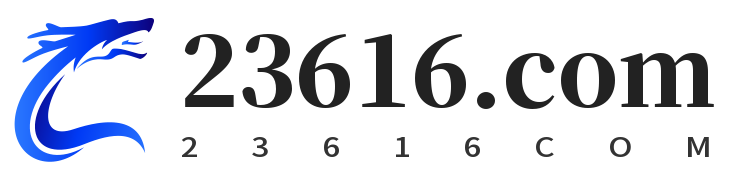连接手柄到电脑的基本步骤
在《双人成行》这款深受玩家喜爱的合作游戏中,手柄是最佳的游戏体验工具,尤其是当你和朋友一起游玩时。为了确保顺利连接手柄并享受流畅的游戏体验,你需要了解如何将手柄与电脑连接。无论你使用的是 Xbox、PlayStation,还是其他品牌的手柄,连接方式都各有不同。本文将详细讲解不同手柄连接到电脑的方法,帮助你轻松入手。

准备工作:确保设备兼容性
在开始连接手柄之前,首先要确保你的电脑系统可以支持手柄。有些手柄需要特定的驱动程序或是操作系统的版本才能正常工作。通常来说,Windows 10 和更新的版本都原生支持大部分常见手柄,如 Xbox 手柄和 PlayStation 手柄。但对于某些第三方手柄,可能需要你手动安装驱动程序。
建议在连接前,检查一下你的电脑操作系统版本,并访问手柄制造商的网站,下载最新的驱动程序(如果有需要的话)。这样可以确保你在连接后不会遇到兼容性问题。
通过USB线连接手柄
如果你使用的是有线手柄,连接过程非常简单。你只需要将手柄的USB接口插入电脑的USB端口,Windows 系统会自动识别并安装相关驱动。这个过程通常不需要你手动操作。
如果你使用的是 Xbox 手柄或是其他常见的品牌,系统会自动进行配置。在安装完成后,你的手柄应该可以立即投入使用,并且在《双人成行》的设置界面中显示为连接设备。
需要注意的是,某些 PlayStation 手柄(如 PS4 手柄)需要额外的驱动程序或者是通过Steam客户端来配置才能与PC兼容。如果你的系统没有自动安装驱动,可以通过官网下载并手动安装驱动。
通过蓝牙连接无线手柄
对于喜欢无线操作的玩家,通过蓝牙连接手柄是一个更加便利的选择。现代的 Xbox 和 PlayStation 手柄都支持蓝牙无线连接,而很多第三方手柄也具备类似功能。
确保你的电脑支持蓝牙功能。如果你的电脑没有内建蓝牙,可以通过购买一个蓝牙适配器来弥补这一不足。打开电脑的蓝牙设置,确保蓝牙处于开启状态。
然后,将手柄进入配对模式。以 Xbox 手柄为例,你只需要按住手柄上的“连接”按钮,直到指示灯开始闪烁,表示手柄进入配对模式。接着,在电脑的蓝牙设备列表中找到并选择你的手柄进行配对。配对成功后,手柄的指示灯将会稳定亮起。
对于 PlayStation 手柄,操作也相似。按住 PS4 手柄上的“PS”按钮和“分享”按钮,直到手柄的灯条开始闪烁。这时,你就可以在电脑的蓝牙设置中找到并连接手柄。
在《双人成行》中设置手柄
连接好手柄后,下一步就是在游戏中进行设置。在《双人成行》的游戏菜单中,你可以检查手柄是否已经被正确识别,并进行必要的按键配置。
一般来说,《双人成行》会自动识别你连接的手柄,并且按键设置会默认对应相应的操作。如果你需要自定义按键,可以进入游戏的设置选项,在“控制器”栏目中调整按键布局,以确保你能得到最舒适的游戏体验。
解决常见连接问题
尽管大部分玩家都能顺利连接手柄,但有时仍会遇到一些常见的连接问题。以下是一些可能的问题及其解决方法:
-
手柄不被识别:检查手柄是否插入正确,或者确认蓝牙配对是否成功。尝试重启电脑,或者重新插拔手柄,看看是否能够解决问题。
-
手柄连接断开:如果你的无线手柄频繁断开连接,可能是因为蓝牙信号不稳定。试着将手柄和电脑靠近一点,或者检查蓝牙适配器的驱动是否最新。
-
按键无法映射:如果手柄的按键与游戏不匹配,可以进入Steam客户端的控制器设置页面,重新配置按键。也可以在游戏内通过设置界面进行调试。
总结与建议
将手柄连接到电脑并开始畅玩《双人成行》并不复杂,只要按照以上步骤进行操作,几乎没有任何技术难题。无论是有线连接还是无线蓝牙连接,玩家都能找到最适合自己的方式来享受这款游戏。
对于初次设置的玩家,建议提前检查手柄的兼容性,并确保电脑系统已经更新到支持最新手柄的版本。如果遇到任何连接问题,检查驱动程序和蓝牙设置通常能够帮助你解决大多数问题。
通过手柄,你能够更加流畅地体验《双人成行》的丰富剧情和挑战,与朋友共同合作,享受这场心灵与智慧的碰撞。希望本文能帮助你轻松完成手柄连接,尽情享受游戏带来的乐趣!